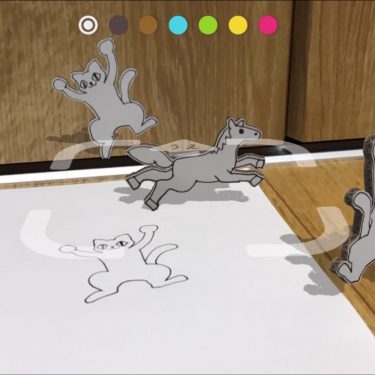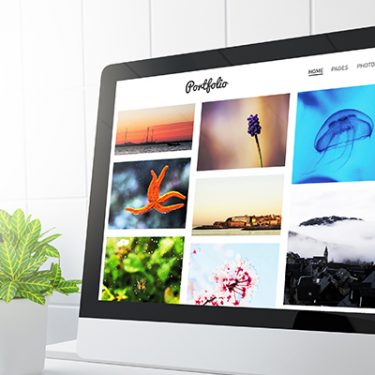OfficeLensは、書類のデータ化や整理、画像を別の形式に変換してくれるアプリです。書類をスッキリ見やすくしたり、文字情報だけを抜き取ったりしたい場合にとても便利なんですよ。
目次
冷蔵庫の扉がスッキリ!プリント類をデジタル化
学校や地域のお知らせのプリントの管理、どうしていますか?
とりあえず目に付きやすい場所として、冷蔵庫に貼っているという方も多いのではないでしょうか。でも、数が増えすぎるとごちゃごちゃして見にくくなりますよね。
そんな時は、書類をスマホのカメラでパシャリ!
これだけでもスマホの写真データとなるので便利なのですが、OfficeLensに読み込ませて別のフォルダに保存するのもおすすめです。
他の写真と一緒にしておくと後で見つけたくても見つかりにくい場合がありますが、専用フォルダに振り分けておけば一目瞭然ですよね。
▲iPhoneの場合、「完了」→「フォトライブラリ」でマイアルバムの「OfficeLens」というフォルダ内に保存してくれる
文字の手入力にサヨナラ!
Microsoft アカウントでサインインする必要がありますが、OfficeLensを使って写真データをWordなどに変換して文字情報のみ拾い出してくれる機能もあります。いわゆるスキャナーのようにも使えるんですね。
この機能を使えば、あるサイトの文字起こしをしたい場合、わざわざ文字を手で入力しなくてもWordで保存するだけで自動で文字入力完了!
いくつか文字に変換できていない部分もあるとはいえ、文字入力にかかる手間が省けるなんてすごいですよね。
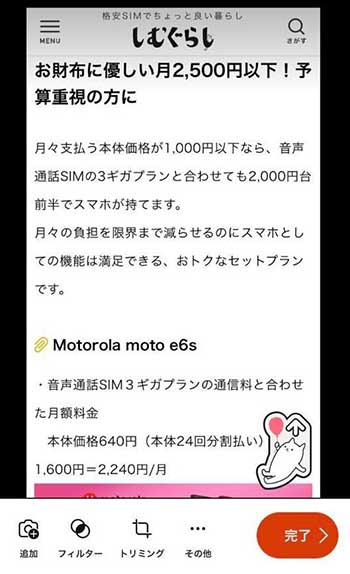 ▲文字起こしをしたい写真(ここではサイトのスクリーンショット)を撮り、OfficeLensで開く。「完了」をクリック
▲文字起こしをしたい写真(ここではサイトのスクリーンショット)を撮り、OfficeLensで開く。「完了」をクリック
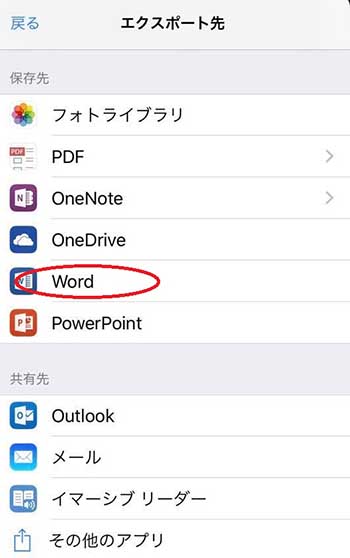 ▲エクスポート先で「Word」を選択
▲エクスポート先で「Word」を選択
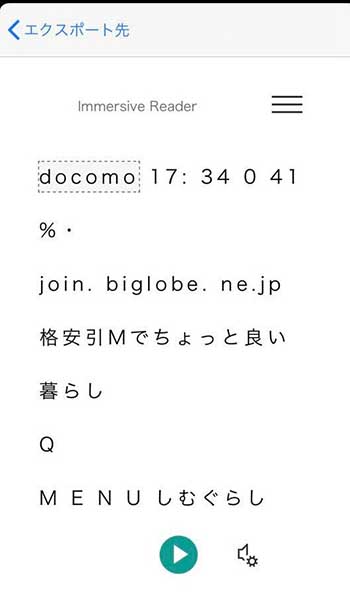 ▲スマホ用「Word」アプリ内の「OfficeLens」フォルダにWord形式で変換保存される
▲スマホ用「Word」アプリ内の「OfficeLens」フォルダにWord形式で変換保存される
入力した文章の読み上げ機能も
画像データをWord形式に変換して文字を拾ってくれるだけでも便利なOfficeLensですが、さらにすごい機能もあります!
なんと、画像から拾った文字を音声で読み上げてくれます。
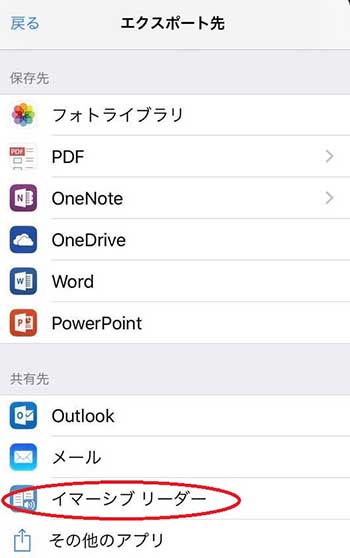 ▲エクスポート先で「イマーシブリーダー」を選択
▲エクスポート先で「イマーシブリーダー」を選択
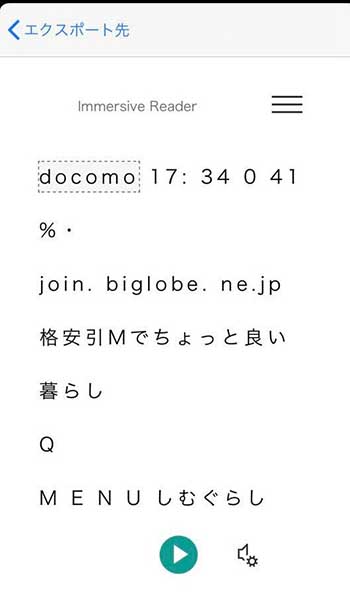 ▲一番下の「▷」部分をクリックすると音声読み上げが始まる
▲一番下の「▷」部分をクリックすると音声読み上げが始まる
ただし、再生する言葉が100%正しいとは限りません。精度的にはまだまだ発展してほしいところはありますが、文章を読めない状況なのでとりあえず耳でざっと聞きたい、という場合には便利かと思います。
Microsoftアプリに変換したい場合はMicrosoftユーザーである必要はありますが、書類のデジタル化ならいつでも気軽におこなえるのが魅力のOfficeLens。
ぜひ使いこなして、紙の書類の整理整頓に役立ててみませんか?







 松重明子
松重明子